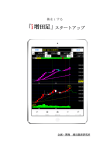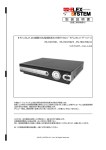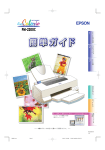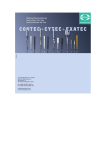Download 操作・設定・基本編/ES-DVSシリーズ)【2014年4月以降お買上げの方】
Transcript
2014年4月以降本機お買い上げのお客様へ 取 扱 説 明 書 (設置工事説明書付) 更新日2014年7月15日 4・8・16チャンネル,H.264録画方式/監視防犯カメラ用デジタルハードディスクレコーダー ES-DVS04 / ES-DVS08 / ES-DVS16 操作・設定・基本編 ネットワーク関連のご説明は本紙では除外しております。 当社ホームページのトップページ上部「ご購入お客様専用説明書DL」をクリックし、保証書のID・パスワードを入力の上 「ES-DVSシリーズ・ネットワーク編」(PDFファイル)をダウンロードの上、ご覧ください。 電源を切るときは必ずこの操作を行ってください。 ライブ映像状態で本機前面ボタン「MENU」をクリックし、一番右の「ログアウト」→「電源を切る」、 そして背面の電源スイッチを切ってください。 シャットダウンして電源を切ります。そして待機状態になります。 この操作を行わず電源を切りますと、次回起動時にHDDが認識しない場合があります。 このたびは、当社製品をお買い上げ頂きまして、誠にありがとう御座います。 当取扱説明書をよくお読み頂き、正しく安全にご使用ください。 特に、取扱説明書内に記載しております電気安全事項は遵守してくださいますよう、お願い申し上げます。 尚、この取扱説明書は保証書と一緒に大切に保管してください。 ©ELEX_SYSTEM LLC.,Ltd. All Rights Reserved. 目 次 1.安全上のご注意(必ずお守りください)・・・・・・・・・・・・・・・・・・・ 4 ・・・・・・・・・・・・・・・・・・・・・・・・・・・・・・・・・・・ 4 3.同梱付属品 ・・・・・・・・・・・・・・・・・・・・・・・・・・・・・・・・・・・・・・・ 4 4.前面パネルの各部名称 ・・・・・・・・・・・・・・・・・・・・・・・・・・ 5 5.後面パネルの各部名称 ・・・・・・・・・・・・・・・・・・・・・・・・・・・・・ 6 ・・・・・・・・・・・・・・・・・・・・・・・・・・・・・・・・・・・・・・・ 7 ・・・・・・・・・・・・・・・・・・・・・・・ 8 ・・・・・・・・・・・・・・・・・・・・・・・・・・ 8 2.免責事項 6.接続例 7.リモートコントロールの各部名称 8.ハードディスクについて ・・・・・・・・・・・・・・・・・・・・・・・・・・・・・・・・ 10 10.初回電源投入から運用までの操作・設定の流れ ・・・・・・・・・・ 11 ・・・・・・・・・・・・・・・ 12 ・・・・・・・・・・・・・・・・・・・・・・・・・・・ 14 ・・・・・・・・・・・・・・・・・・・・・・・・・・・・・ 13.サブメニューの説明 ・・・・・・・・・・・・・・・・・・・・・・・・・・・・・ ① メインメニュー ・・・・・・・・・・・・・・・・・・・・・・・ ② セットアップガイダンス ・・・・・・・・・・・・・・・・・・・・・・・・・・・・・・・・・・ ③ 分割画面 ・・・・・・・・・・・・・・・・・・・・・・・・・・・・・・・・・・ ④ 録画方法 ・・・・・・・・・・・・・・・・・・・・・・・・・・・・・・・・・・ ⑤ 音声ON ・・・・・・・・・・・・・・・・・・・・・・・・・・・・・ ⑥ デジタルズーム ・・・・・・・・・・・・・・・・・・・・・・・ ⑦ シーケンシャルスタート ・・・・・・・・・・・・・・・・・・・・・・・・・・・ ⑧ 再生&バックアップ ・・・・・・・・・・・・・・・・・・・・・・・・・・・ ⑨ PTZコントロール ・・・・・・・・・・・・・・・・・・・・・・・・・・・ ⑩ アラームコントロール ・・・・・・・・・・・・・・・・・・・・・・・・・・・・・ ⑪ アラーム情報 ・・・・・・・・・・・・・・・・・・・・・・・・・・・ ⑫ ディスプレイ設定 ・・・・・・・・・・・・・・・・・・・・・・・・・・・・・・・・・・ ⑬ ログアウト 15 15 15 15 15 16 16 16 16 20 20 21 21 21 ・・・・・・・・・・・・・・・・・・・・・・・・・・・・・ 14.メインメニューの説明 ・・・・・・・・・・・・・・・・・・・・・・・・・・・・・・・・・・ 1.録画設定 ・・・・・・・・・・・・・・・・・・・・・・・・・・・・・ ①録画設定 ・・・・・・・・・・・・・・・・・・・・・・・ ②サブストリーム ③チャンネル名の設定 ・・・・・・・・・・・・・・・・・・・・・・・ ・・・・・・・・・・・・・・・・・・・・・・・ ④スケジュール録画 ・・・・・・・・・・・・・・・・・・・・・・・・・・・・・・・・・・ 2.カメラ設定 ・・・・・・・・・・・・・・・・・・・・・・・・・・・ ①PTZ設定 ・・・・・・・・・・・・・・・・・・・・・・・・・・・ ②映像設定 ・・・・・・・・・・・・・・・・・・・・・・・・・・・ ③動態検知 ・・・・・・・・・・・・・・・・・・・・・・・ ④シーケンシャル ・・・・・・・・・・・・・・・・・・・・・・・・・・・・・・・・・・ 3.ネットワーク ネットワーク関連のご説明は本紙では除外しております。 当社ホームページのトップページ上部「取扱説明書」を クリックし、保証書のID・パスワードを入力の上 「ES-DVSシリーズ・ネットワーク編」(PDFファイル) をダウンロードの上、ご覧ください。 22 22 23 24 24 26 26 26 26 27 28 28 9.USBメモリについて 11.電源オンからセットアップガイド表示まで 12.ライブ映像画面の説明 2 ⇒ よく使います。 ⇒ よく使います。 ⇒ よく使います。 ・・・・・・・・・・・・・・・・・・・・・・・・・・・・・ 4.システム設定 ・・・・・・・・・・・・・・・・・・・・・・・・・ ①基本設定 ・・・・・・・・・・・・・・・・・・・・ ②ハードディスク管理 ・・・・・・・・・・・・・・・・・・・・・・・・・ ③ユーザー管理 ・・・・・・・・・・・・・・・・・・・・・・・・・ ④アラーム設定 ・・・・・・・・・・・・・・・・・・・・ ⑤アラーム出力設定 ・・・・・・・・・・・・・・・・・・・・・・・・・ ⑥マージン調整 ・・・・・・・・・・・・・・・・・・・・・・・・・・・・・ 5.システム管理 ・・・・・・・・・・・・・・・・・・・・・・・・・ ①システム情報 ・・・・・・・・・・・・・・・・・・・・・・・・・・・・・ ②ログ検索 ・・・・・・・・・・・・・・・・・・・・ ③オンラインユーザー ・・・・・・・・・・・・・・・・・・・・・・・・・ ④異常ブザー設定 ・・・・・・・・・・・・・・・・・・・・・・・・・ ⑤初期設定 15.参考資料(録画設定と録画日数) ・・・・・・・・・・・・・・・ 16.レコーダーの録画フレームレートと 画面サイズ(録画解像度)の諸条件 17.Q&A ・・・・・・・ 29 29 ⇒ 日付・時刻修正はこちら 30 (5)(6)のご説明 30 30 31 32 32 32 32 32 32 32 33 35 ・・・・・・・・・・・・・・・・・・・・・・・・・・・・・・・・・・・・・・ 36 ① 動態検知録画が出来ない。 ② 停電等、突発的な電源遮断後に再起動 したらHDDが認識しなくなった。 ③ カメラ増設などをしたらHDDが認識しなくなった。 ④ 現在時刻が合わなくなってきた。 ⑤ 本機をパソコンと接続してパソコンから操作したい。 ⑥ 本機をインターネット経由で出先から操作・監視したい。 ⑦ USBメモリが認識しない。 ⑧ 録画マークや時計表示が欠ける。 18.機器仕様 ・・・・・・・・・・・・・・・・・・・・・・・・・・・・・・・・ 38 ・・・・・・・・・・・・・・・・・・・・・・・・ 39 19.アフターサービスについて ⇒ 困ったときは・・・。 3 1.安全上のご注意(必ずお守りください) 警告事項 ① 設置工事は電源工事が必要な場合もあります事から、工事業者が行ってください。 ② 異常が見られた場合には、全ての電源(コンセントを抜く等)を遮断して触れないようにしてください。 放って置きますと、火災の原因になります。 ③ 分解しないでください。機器内部に人体が触れますと感電する可能性があります。 ④ 水気・湿気・振動の多い場所に置かないでください。 ⑤ 濡れた手で触れないでください。感電・火災の原因になります。 ⑥ 不安定・転倒の恐れがある場所へは設置しないでください。 ⑦ 雷の際の工事は直ちに中止してください。また配線の一切に触れないでください。 ⑧ コード・ケーブル類の破損の恐れがある場所への配線は避けてください。 ⑨ 電源プラグは確実に差し込んでください。また定期的にプラグの清掃をお願い致します。 ⑩ 本機は放熱対策でスリットが多く設けてあります。放熱の妨げになるような場所へは設置しないでください。 ⑪ 静電気には十分気を付けてください。特に冬季は故障の可能性が高くなる要因になります。 禁止事項 ① 専用アダプタへの電源は必ずAC100Vを接続してください。 ② 機器へは必ず決められた電源を供給してください。 ③ ケーブル類は必ず決められた太さのケーブルを使用してください。 感電・火災の原因になります。 ④ 仕様表に基づく使用環境を遵守してください。 ⑤ ハードディスク内蔵製品の為、震動・衝撃を与えないでください. 2.免責事項 何らかの原因で機器に異常が見られ、その異常に伴い記録内容が消去・破壊されてしまう場合があります。 この場合の損失・損害に等に関しては免責とさせて頂きます。 また、この場合の記録内容の復旧・復元は行っておりませんので併せてご了承ください。 3.同梱付属品 ① ② ③ ④ ⑤ ⑥ ⑦ ⑧ ⑨ ⑩ ⑪ 本機 レコーダー操作用光学マウス リモコン リモコン用単4電池 BNC-RCAケーブル RCA-BNC変換コネクタ DC12V専用アダプタ ハードディスク電源・データケーブル ハードディスク固定ネジ 日本語説明書(本書) 製品保証書 1台 1台 1台 計2本 1本 1個 1台 計2本 4本 1冊 1通 ※下記注意事項参照。 ※HDD組込済の場合、内部取付済 ※HDD組込済の場合、内部取付済 ●DC12V専用アダプタについて 当アダプタは商品内容により異なります。 1) レコーダー単体の場合は同梱アダプタ1台でレコーダーに接続。 2) 防犯カメラ+レコーダーセット商品(カメラ1台~4台)の場合は、アダプタは1台同梱。 同じく同梱の電源5分岐ケーブルを使用し、5分岐のうち1本をレコーダへ接続。 3) 防犯カメラ+レコーダーセット商品(カメラ5台~8台)の場合は、アダプタは2台同梱。 アダプタ1台はカメラ4台+レコーダー接続、残りのアダプタと5分岐ケーブルで他カメラ接続。 同じく同梱の電源5分岐ケーブルを使用し、5分岐のうち1本をレコーダへ接続。 4 4.前面パネルの各部名称 5 5.後面パネルの各部名称 6 6.接続例 7 7.リモートコントロールの各部名称 リモコン操作可能距離は本機より30cmから50cmです。 本機はマウス操作がメインですのでマウス故障時等の緊急時的位置付です。 ① POWER ② REC ③ テンキー ④ ← ⑤ MENU 背面メイン電源スイッチがON状態且つシステムシャット ダウン中に押すと、本機が起動します。 録画を開始します。録画モードは設定された内容が反映 されます。 数字を入力する場合に使用します。 文字入力の際、バックスペース(1文字削除)として 使用します。 メインメニューを表示します。 ⑥ 分割表示切替 ライブ映像を分割/単画面表示にの切替をします。 ⑦ 十字キー OK ⑧ FN ⑨ ESC カーソル移動、確定操作の場合に使用します。 サブメニューを表示します。 操作キャンセル等の場合に使用します。 再生映像の操作(早送り・巻き戻し等)を行います。 SERACHは録画映像の日時検索モードに移ります。 PTZカメラ操作、アラーム解除などの制御関係の操作 ⑪ 制御操作 を行います。 ⑩ 映像操作 8.ハードディスクについて 1.本機でフォーマットを行い、本機仕様に変更してからご利用ください。→「P29-4-②-(3)」参照 2.使用ハードディスクですが、容量は500GB~1TB(ES-DVS16は2GB迄)を推奨いたします。 容量が規定容量より大小ありますと本機が正しく認識しない場合があります。 またお客様の選定によるHDDの互換性・相性ですが、HDDは一般流通品は多岐に 渡っており、すべてを検証してはおりません。 従って、推奨HDDを明示出来ないのが実情で御座います。 お客様のHDD選定による動作不良・HDDが認識しないなどの症状は免責事項とさせて頂きます。 3. ハードディスク搭載時電流容量 搭載ハードディスクにより、本機付属のアダプタでは電流が不足する場合が御座います。 (本機及びハードディスク搭載時の電流容量合計は2A程度で稼働) 不足するとハードディスクが稼働せず、本機が起動致しません。 8 4.ハードディスクの交換時期 ハードディスクは消耗品です。当社では次のような交換サイクルを推奨しています。 1) 使用時間(録画時間)が概ね20000時間(約2年半弱目安)を経過した場合。 2) 1)の使用時間を経過しなくても、ハードディスクを内蔵して運用後、4年を経過した場合。 推奨交換時期を過ぎますと、ハードディスクに関する異常が発生する可能性が高くなり、 その結果録画された内容が消失してしまうなどの恐れがあります。 5.ハードディスクの交換 この作業を行う場合、電源コンセントを抜き電気を確実に遮断して半日程度置いてから作業を 行ってください。 また、冬季にこの作業を行う場合、人体の静電気を除去してください。 静電気が本機に流れますと故障致します。 手順1 本機のカバーを開けます(ネジを外します)。 バージョンにより基盤位置が 異なる場合があります。 ハードディスクと本機内部のネジ穴を確認します。 ハードディスク取付個所(取付穴)は2箇所ありますが、どちらでも結構です。 手順2 ハードディスクと本機ケーブルを接続します。 電源ライン データライン 電源ライン・データラインケーブルは同梱されております。 9 手順3 ハードディスクを本機に乗せ、本機裏面ネジ穴を合わせてねじ止めします。 ケーブルのコネクタを本機側で接続します。 裏面を見ると、ハードディスクのネジ穴が見えますので、付属のネジを使用し、固定してください。 手順4 カバーを取り付けてください。 ※ 交換作業をする際は、感電事故・機器故障防止の為、必ず電気的専門技術を有する方が行ってください。 9.USBメモリについて 本機へのポータブルメモリ接続に関しましてはUSBメモリを推奨致します。 また互換性USBメモリと致しましては無作為にメーカー及び8GBまでのメモリで認証・試験を行った結果、 障害があると思われる症状(認識しない等)は認められませんでした。 従いまして、メーカー・容量が多岐に渡る為、推奨USBメモリの具体的なメーカー名・容量・仕様等の特定 する明記は控えさせて頂いております。 しかしながら、お客様がご調達されたUSBメモリが認識しない等の障害が見られた場合、当社は免責とさせて 頂きたく存じます。 予めご了承ください。 10 10.初回電源投入から運用までの操作・設定の流れ ここでは、基本的な初期設定の流れをご説明致します。 1 P5-6 レコーダーにケーブルを接続する。 ▼ 2 P11-12 本機の電源を入れる。 ▼ ガイド方式初期設定 (初回起動時は当メニュー自動的に表示) 一般設定モード 詳細 ▼ ▼ 基本設定 P29-4-① ▼ ▼ ハードディスク管理 ▼ P29-4-② ▼ 録画設定 サブストリーム ▼ P23-1-② ▼ チャンネル名の設定 3 P13-④ P24-1-③ ▼ ▼ 録画スケジュール設定 ▼ P24-1-④ ▼ ネットワーク設定(この機能は通常無視してください) ▼ 別紙 ダウンロード PTZ設定 (通常は無視) P20-⑨ 映像設定 (動態検知設定) P27-2-③ ユーザー管理 P30-4-③ ▼ ▼ 設定の中で 次へ ▼ 次のページへ 適用 ▼ 一時保存 また各設定 は設定せず に「次へ」 を押して、 保留する 事も出来 ます。 後々、 詳細設定 で設定 変更する事 も可能です。 ▼ ▼ アラーム設定 (アラーム出力設定) P30-4-④ ▼ セットアップガイドによる設定完了 ▼ 6 P15-④ 録画を開始する。 ▼ 運用スタート 11 11.電源オンからセットアップガイド表示まで ● 手順1 配線接続及び設置工事完了後、AC100Vコンセントと専用アダプタを接続してください。 本機後面のメイン電源スイッチを「-」側に倒すと本機の電源が入り、起動します。 ● 手順2 ①電源投入直後の映像 ②ハードディスクチェック中画像 ※1 HDD未フォーマットの場合もこの映像 が表示されます。 ※2 HDDが既に本機でフォーマットされて いた場合はこの映像は表示されません。 ③ハードディスク認識しない場合の映像 ※3 HDDを使用可能状態にするには、 P13-11-④のセットアップガイド内で設定を 行うか、別途フォーマットを行う場合は 【P29-4-②-(3)】でフォーマットを行ってく ださい。 録画設定について 本機は出荷前に録画設定を既に行っております。 HDDは500GB(1TBは下記日数の倍)として録画日数は目安以下の通りになります。 ●4CHレコーダー(ES-DVS04)の場合(解像度960H/52万画素:録画コマ数5:画質4) カメラ1台:66日/カメラ2台:33日/カメラ3台:22日/カメラ4台:17日 ●8CHレコーダー(ES-DVS08)の場合(解像度D1/35万画素:録画コマ数5:画質3) カメラ5台:23日/カメラ6台:20日/カメラ7台:17日/カメラ8台:15日 ※16CHの場合はP34をご覧ください。 HDD1TBの場合はこれら数値の約倍です(あくまで目安日数です)。 従いまして次ページの「セットアップガイダンス」を強制終了すれば上記設定で自動的に 録画が開始されますので、設定に不安がある方などは録画設定は行わなくても運用可能です。 逆に設定を更にカスタマイズされたい場合は、次ページに従い、設定を行ってください。 次ページからは「セットアップガイド」という設定補助機能付の設定方法になります。 次ページの中の「ガイドを起動時に表示」にチェックが付与されていると、上記②の「ハードディスクチェック中」 画像の次に次ページの「セットアップガイド」表示されます。 出荷時より初回起動時または「ガイドを起動時に表示」にチェックが付与されていない場合は、「セットアップ ガイド」表示されませんので、【P14】のライブ映像画面に移ります。 従って、この場合は次ページを飛ばして【P14】へ進んでください。 12 ④セットアップガイド表示 セットアップガイドとは必要な設定をガイド付きで表示・誘導する機能です。 セットアップガイドの 強制終了です。 ● 一般設定モード もっともスタンダードな使い方を する場合こちらを選択してください。 一時保存ボタンの役割です。 ● 詳細 一般設定モードの設定項目に加え、 ネットワークや動態検知などの高度な 設定を行う場合はこちらを選択して ください。 チェックを付けると次回起動時に セットアップガイドが自動表示 されます。 「次へ」をクリックすると下記の様なパスワード 入力画面が出ます。 このパスワードを入力し、正常にログイン出来ると 次のページへ移動します。 ⇒その後は【P11-3】に従って設定してください。 初回電源起動時またはパスワードを設定して いない場合は、「ログイン」をクリックすると ログインされます。 パスワードを忘れてしまった場合は、 当社へ以下の情報をメールにてご連絡ください。 ・ ・ ・ ・ セットアップガイダンスフローチャート(P11-3)とこの表示を 照らし合わせながら、設定作業を進めてください。 お名前 ご法人様の場合はお会社名 保証書シリアル番号 「パスワード不明時」をクリックして シリアルナンバーの番号 当社より「リセットパスワード」を発行致します。 同じく「パスワード不明時」をクリックして、 リセットパスワード欄に入力すると、設定パス ワードはリセット・解除されます。 13 12.ライブ映像画面の説明 1. 録画中ライブ分割画面映像(4分割時映像例) 緑色 : 録画中 黄色 : 動態検知表示 チャンネル毎に表示されます。 ●チャンネル名称 変更可能です。 ●緑枠 現在、選択されているチャンネ 現在日時表示 ルを示します。マウスでWクリ ックすると単画面になります。 「NO SIGNAL」と表示されていた場合は、 カメラが設置されていない、映像信号が入力され いない表示になります。 2. サブメニュー表示 ← ライブ映像上でマウス右クリック時 ← 本機前面「MENU」を押した時 14 13.サブメニューの説明 同じ番号同士で同じメニューになります。 ① メインメニュー メインメニューは多岐に渡る為、【P22】よりご説明致します。 ② セットアップガイダンス 初期設定・諸設定等をガイドサポート付きで行うことが出来ます。 設定の流れは、【P11】をご覧ください。 ③ 分割画面 ライブ映像の表示方法で、単画面・4分割画面の切り替を行います。 ④ 録画方法 自動録画、手動録画、録画停止の3パターンより設定します。 ● 自動録画 「アラーム設定 or 動態検知設定」+「スケジュール録画」を設定していた ▲【P30-4-④】 ▲【P27-2-③】 ▲【P24-1-④】 場合、自動録画にすると各設定が有効になった録画が適用されます。 ● 手動録画 画質・レート・解像度 の設定は【P22-1-①】を をご参照の上、別途行う 必要があります。 優先度が一番高く、他設定に依存しない強制録画になります。 通常はこちらを設定します。 ● 録画停止 録画を完全停止します。 本機はカメラ映像・入力がないチャンネルに対し、録画設定しても入力が無い事を検知して、 自動的に録画を停止します。 従って、ハードディスク容量の無駄がありません。 15 ⑤ 音声ON 本機後面の音声入力【P6-⑪】に音声が入力されていた場合、その音声入力されているカメラチャンネルの ライブ映像を選択します。 そして、「音声ON」にするとその入力されている音声は同じく本機後面の音声出力より出力されます。 尚、本機は音声のミキシング出力は出来ません。 ⑥ シーケンシャルスタート 【P28-2-④】にて設定したシーケンス(画面切替)を開始します。 ⑦ デジタルズーム ライブ映像の短画面時、さらに拡大して映像を見ることが出来ます。 「デジタルズーム」を選択すると、緑枠状態のライブ映像が短画面に切り替わります。 その状態で、ズームしたい部分周辺をマウス左クリックでドラッグすると青い四角のマスが表示されるので ご希望の範囲までマスを伸ばしてマウスクリックを離すとその部分がズームされます。 右クリックすると戻ります。 ⑧ 再生&バックアップ ● 再生方法(STEP1) 尚、下記カレンダーは本機前面パネル「SEARCH」を押しても表示されます。 ●手順1 再生したい年・月を選択します。 矢印をクリックすると年・月が増減されます。 ●手順2 再生したい日を選択します。 ここでは例として18日を選択します。 ご希望の日付をクリックしたらSTEP2へ。 次ページSTEP2へ▼ 16 日付が 青色 : 再生記録が存在します。 黒色 : 再生記録が存在しません。 ● 再生方法(STEP2) 下記は12月18日の0:00~23:59までの録画記録された詳細グラフです。 ●手順1 再生したい時間帯をピンポイント表示する為、 時間メモリを拡大させます。 「-」がメモリ縮小・「+」がメモリ拡大。 ※ 最大に拡大した方が検索しやすいです。 メモリを拡大した場合、青いスライドバーが表示されます ので、ご希望の時間帯が中心にくるようにスライドさせ ます。 ●手順2 再生したいカメラチャンネルを選択します。 一番上の□は一斉選択になります。 また全部チェックが入っていても特に差支えはありません ので、一括チェックでも問題御座いません。 8CHレコーダーの場合は8個チェックボックスが縦に並び ます。 ●手順3 再生したい時間帯をマウスドラッグします。 ここでは例として16:00~16:05を選択します。 選択するとドラッグした部分の色が変わります。 ●手順4 再生ボタンをクリックすると、再生映像が流れます。 17 ● 各表示の説明 ● グラフ上のマスの色の意味 緑 : 通常(手動)録画された事を示します。 黄 : 動態検知モードで録画された事を示します。 赤 : アラーム録画(外部警報機器との連動録画)された事を示します。 青 : ここの表示例では載せておりませんが、動態検知+アラーム録画された事を示します。 白 : 録画記録が無い事を示します。 ● 同時/非同時再生 鍵マークが白の場合 : 複数チャンネル同時再生 マウスクリックしたマスの時間帯+再生したいカメラチャ ンネルにチェックが入っている個所が再生されます。 【再生される時間帯は全て同じになります】 鍵マークが赤の場合 : 非同時再生 上記の鍵マークが白の場合と同じですが、異なる点は 再生したい時間帯をチャンネル毎に異なる時間帯を 設定することが可能です。 ● 再生時間を選択します。 タイムグラフ指定と異なる点は、細かい 時間まで数値入力で指定します。 ● 録画時間 日付を指定するカレンダーを 表示します。 ● 再生バー 再生指定時間帯の中の 時間推移をバーで表示 します。巻き戻しの際は こちらで行います。 マウスドラッグでバーを 左へ振ってください。 右へ振ると早送りです。 ● 非表示 キャンセル ●再生中の デジタルズーム 再生中の画像も デジタルズーム 可能です。 再生中(短画面) にP16-⑦と同じ 捜査で行います。 ● メニュー表示/非表示 タイムグラフを表示/非表示 にします。 ● 再生/停止 再生映像について、 操作します。 ● 画面切替 アクティブ(緑枠で選択されている)に なっているライブ映像を単画面に切替えたり 4分割画面に切替えたりします。 ● 音声ON/OFFと音声ボリューム ● 低速/普通/高速再生 低速は1/30倍速、高速は8倍速が可能です。 普通は等倍速です。 録画映像バックアップ・次ページへ(本機にUSBメモリを接続してください)。 18 ● 録画映像バックアップ方法 予め本機の前面・背面の何れかのUSBポートにUSBメモリを接続してください。 また、前ページのタイムグラフ上でバックアップしたい画像・チャンネルを選択しておいてください。 選択の方法は【P17】の手順1~3をご覧ください。 また、手順1~3を行う場合以下の点に留意してください。 1度にバックアップしようとする時間帯は15分以内にしてください。 1時間等、長時間バックアップする場合は15分のバックアップを4回行ってください。 フリーズする原因になります。 その後、前ページ「バックアップ」ボタンをクリックします。 USBが認識された場合は下記のような画像が表示され、デバイス欄に「USBメモリ」と表示されます。 下記にような画面が表示されたら必ず対象のデバイスをクリックしてください。 クリックすると下記画面のように認識された外部メディアが青く反転します。 USBポートに接続した 外部メディアの種類が表示 されます。本機ではUSB メモリを推奨しております。 接続したメディアの記憶領域 の数を示します。 USBの場合は通常は1 と表示されています。 接続した外部メディアの記憶容量 の総容量を表します。 接続した外部メディアの記憶容量 の空き容量を表します。 押すとバックアップ動作を 開始します。 バックアップしようとする記憶 容量を表します。 外部メディアを本機より外す場合 このボタンをクリックしてから外して ください。 途中で外部メディアを差し替えた 場合、または外部メディアを再認識 させたい場合に使用します。 バックアップ動作が正常に完了した場合。 次ページへ USBが認識しない場合 「デバイス検索」をクリックしてもUSBが認識 しない場合、接続したUSBが不良または 相性・USBの容量が大きすぎるなどの 原因があります。他のUSBメモリを接続 して再度行ってみてください。 19 バックアップ中は 数字が増えて 行きます。 この作業を終えたら「外す」をクリックしてUSBメモリを抜いてください。 USBメモリをパソコンに接続し、AVIファイルがありますのでそれをWクリックして ください。 パソコンにインストールされている再生ソフトで再生されます。 ※ AVIファイルとは 映像ファイル形式で互換性が高いファイル形式です。 AVIファイルに変換する事により、Windows Media Player を始め、多数の再生ソフトで 再生が可能な形式です。 本機ではWindows Media Player での再生を推奨致します。 従って、Windows Media Player がインストールされているという前提でご説明していきます。 ⑨ PTZコントロール 当社ではPTZカメラは取り扱っておりませんので、サポート外とさせて頂きます。 ⑩ アラームコントロール ※ ここで云う1~4チャンネルは本機後面のアラーム入力端子のチャンネルを指します。 カメラチャンネルでは御座いません。 ● アラームセット アラーム信号が入力された場合、警報表示の表示・非表示の設定になります。 アラーム連動録画も可能です。 尚、ブザー連動鳴動機能は御座いません。 ● アラーム解除 上記アラームセットを解除させるかどうかの設定になります。 ● アラーム出力 アラームセットで設定したアラームチャンネルにアラーム信号が入力されたとき、 本機後面のアラーム出力端子よりアラーム信号を出力するかどうかの設定になります。 このアラーム出力端子は1系統しか無い為、1出力のみの設定になっています。 20 ⑪ アラーム情報 今現在(表示現在)、アラーム信号が本機に入力されているかどうかの確認用表示です。 ⑫ ディスプレイ設定 ● ビデオ 本機後面の映像出力に対し、画質の設定を行います。 ● モニター TV出力、VGA+HDMI出力の3つの映像調整が行えます。 ● 設定 ・ デバイス ・ 解像度 ・ 解像度を設定 ・ メニューを表示 映像を出力する端子を指定します。 デバイスで「VGA出力」を選択したとき、設定可能です。 出力先モニターに合わせてください。 設定した解像度を確定にします。 ここで設定した内容をプレビューします。 ⑬ ログアウト ● ログアウト 現在ログインしているユーザーからログアウトします。 ● 電源を切る 電源を切る切るときは必ずこの操作を行ってください。 ライブ映像状態で本機前面ボタン「MENU」をクリックし、一番右の「ログアウト」→「電源を切る」、 そして背面の電源スイッチを切ってください。 シャットダウンして電源を切ります。そして待機状態になります。 この操作を行わず電源を切りますと、次回起動時にHDDが認識しない場合があります。 ● 再起動 システムを再起動します。 21 14.メインメニューの説明 メインメニューの表示の仕方はP15をご覧ください。 1.録画設定 録画・画像・表示関連に関する設定を行います。 1.録画設定 ― ①録画設定 ご注意:設定変更後は「保存」で最終的に確定・有効。 この設定内容で録画時間・日数は変動します。その計算表は【P34】に記載しております。 その記載内容をご参考にしながら設定を行ってください。初期設定は【P12-録画設定について】参照してください。 (1)- チャンネル 設定するチャンネルを選択します。以下設定項目はここで選択したチャンネルについて設定する事になります。 チャンネル別に設定する場合、上級者向けになりますので、ここの設定は通常は「全部」を設定してください。 ※重要※ 画像サイズ(録画解像度)を設定の場合且つ、 ES-DVS08及びDVS16は条件があります。 【P35】を事前にご確認ください。 (2)- 画面サイズ 録画・再生解像度を設定します。 設定項目は以下の通りです。 CIF : 352x240(8.4万画素) D1 : 720x480(35万画素) 960H : 1020x508(52万画素) = 画質低 = 画質高 = 画質超高 ← 実用面からこちらは選ばないようにしてください。 (3)- フレームレート 各カメラチャンネルに対し、1秒間に何コマ録画 するかを設定します。 コマ数は1~30コマまで設定出来ます。 このコマ数が多ければ多いほどきめ細かな動き または動画に近い映像になります。 コマ数が少ないほど動きが粗い映像になります。 ※重要※ フレームレートを設定の場合且つ、 ES-DVS08及びDVS16は条件があります。 【P35】を事前にご確認ください。 (4)- 画像タイプ 録画しようとするカメラ映像は頻繁に動きがある映像か、それともない映像かにより設定項目が異なります。 変動 : 映像の動きによってフレームレートを自動的に調整します。 静止している映像の場合は、HDD消費を極限まで抑える為、相対的なHDD消費量は 下記の「固定」より少なくなります。 固定 : ライブ映像が動きがある・ないに関わらずHDD消費量は一定です。 相対的なHDD消費量は上記「変動」より多くなります。 (5)- 画質 録画・再生映像の画像の質を設定します。 1 2 3 4 5 22 : : : : : 画質最低 画質低い 画質標準 画質高い 画質最高 ← 通常はどちらかを選択してください。 ← (6)- ウォーターマーク 設定項目としては表示して御座いますが、通常使用致しません。 (7)- プリアラーム ON: アラーム録画時、実際にアラーム入力5秒前より録画を開始します。 OFF: アラーム録画時、実際にアラーム入力を検知した瞬間に録画を開始します。 (8)- 音声の録音 ON: 本機に入力されている音声を録音します。 OFF: 一切の録音しません。 ● 参考:「残りフレームレート」表示について この設定表示の下部に「画像サイズの目安」が表示されています。 どちらかと言いますと上級者向けの目安表示になります。従いまして無視しても差し支え御座いません。 詳細をご説明致しますと、全チャンネルに対しての適用出来るフレームレートの残量になります。 画像サイズの設定で、 CIF : 480フレーム D1 : 120フレーム 960H : 120フレーム というフレームが本来割り当てられますが、本機は全チャンネル30フレーム迄が最大値としています。 仮にCIF(480フレーム)を設定し、全チャンネルのフレームを30フレームと設定します。 設定フレームは30フレーム×カメラ4チャンネルなので設定フレームは合計120フレームになります。 当該表示はCIFの480フレーム-設定総数120フレームなので「CIF:360」と表示されます。 重複致しますが、本機は30フレームが最大設定値になりますので、この表示は無視しても差し支え 御座いません。 1.録画設定 ― ②サブストリーム ご注意:設定変更後は「保存」で最終的に確定・有効。 本機をネットワーク接続した場合、端末側に送るライブ映像の質・フレームレート等を設定します。 従って、ネットワーク接続しない場合は無視してください。 (1)- チャンネル 設定するチャンネルを選択します。以下設定項目はここで選択したチャンネルについて設定する事になります。 チャンネル別に設定する場合、上級者向けになりますので、ここの設定は通常は「全部」を設定してください。 (2)- 画像サイズ ネットワーク接続時、端末側へ送る画質は「CIF:352×240」の固定になります。 (3)- フレームレート ネットワーク接続時、端末側へ1秒間に何コマ送るかを設定します。 コマ数は1~5コマまで設定出来ます。 このコマ数が多ければ多いほどきめ細かな動きまたは動画に近い映像になります。 コマ数が少ないほど動きが粗い映像になります。 ネットワーク接続の場合は「5」の設定をお勧め致します。 23 (4)- 画質 ライブ映像の画像の質を設定します。 1 2 3 4 5 : : : : : 画質最低 画質低い 画質標準 画質高い 画質最高 ←通常はどちらかを選択してください。 1.録画設定 ― ③チャンネル名の設定 ご注意:設定変更後は「保存」で最終的に確定・有効。 録画映像上の表示関連の設定になります。 (1)- チャンネル 設定するチャンネルを選択します。以下設定項目はここで選択したチャンネルについて設定する事になります。 (2)- チャンネル名 ライブ映像及び録画映像に埋め込み・記録するチャンネル名称の変更を行います。 表示するキーボードより選択入力します。 15文字まで入力可能です。 入力し終わったら、キーボード表示外を一回クリックするとキーボード表示が消去されます。 (3)- チャンネル表示 録画映像に埋め込み・記録するチャンネル名称の位置の設定を行います。 (4)- 時間表示 録画映像に埋め込み・記録する時間表示の位置の設定を行います。 ライブ映像の現在日時は位置移動は出来ません。 1.録画設定 ― ④スケジュール録画 ご注意:設定変更後は「保存」で最終的に確定・有効。 録画スケジュールの設定を行います。 24時間録画状態(最もスタンダードな録画方法)を行う場合は【P15-13-④】の「手動録画」を行ってください。 「手動録画」を行う場合は、この設定は無視してください。 録画方法は4種類存在します。 ・ 連続録画 : 設定した時間帯は常時録画状態になります。 マーキングカラー【緑】 ・ 動態検知 : 設定した時間帯且つ【P27-2-③】で設定したエリアで動態を検知したら録画を始めます。 ※ 尚、本機ブザーとの連動機能が使用可能です。 マーキングカラー【黄】 ・ アラーム録画 : 録画条件が複数御座います。 A. 当設定(スケジュール録画)で設定した時間帯である事。 B. 【P30-4-④-(1)外部機器接続方法】の通り、外部機器と接続しその外部機器より アラーム信号が本機に入力される事。 C. 次ページのタイムグラフで設定した時間帯である事。 この条件を満たした場合、録画を開始します。 ※ 尚、本機ブザーとの連動機能は御座いません。 マーキングカラー【赤】 24 ・ 動検&アラーム : 上記、「動態検知」と「アラーム録画」の混合条件と機能になります。 マーキングカラー【青】 ● 設定画面 ● 手順1・チャンネル設定 設定しようとするチャンネルを 選択してください。 ● 手順3・時間帯設定 このグラフ上でマウス左ドラッグすると手順2で 選択した色で塗り潰す事が出来ます。 従って、時間帯毎に手順2で録画方法を変えて 色別に設定する事も可能です。 ● 手順2・録画方法設定 設定しようとする録画方法を 選択してください。 ●手順4は録画方法により多岐に渡ります。 ・ 連続録画 : 手順5をご覧ください。 ・ 動態検知 : STEP1 STEP2 動態検知に関する設定を行います。 動態検知時ブザー鳴動させたい場合 ブザー出力の設定を行います。 P27-2-③ P31-4-⑤-(1) P36-①「動態検知録画が出来ない」でも動態検知録画方法を説明しております。 ・ アラーム録画 : STEP1 STEP2 外部機器(アラーム・警報機器)を接続します。P30-4-④-(1) アラーム設定を行います。 P30-4-④ ※アラーム検知の場合、ブザー鳴動は不可。 ●手順5は共通で以下の方法になります。 【P15-④】録画方法で「自動録画」に●を設定をします。 25 2.カメラ設定 映像の制御関係(画面切替・信号・動態検知)の設定を行います。 2.カメラ設定 ― ①PTZ設定 ご注意:設定変更後は「保存」で最終的に確定・有効。 PTZカメラを取り扱っておりませんので、サポート外とさせて頂きます。 2.カメラ設定 ― ②映像設定 ご注意:設定変更後は「保存」で最終的に確定・有効。 (1)- ビデオ信号 ビデオ信号の設定を行います。 NTSC及びPALが設定可能ですが、日本国内使用ではNTSCを設定してください。 (2)- チャンネル 設定するチャンネルを選択します。以下設定項目はここで選択したチャンネルについて設定する事になります。 (3)- プライバシーエリア ライブ映像上で、ライブ映像及び録画したくない部分を、部分的にマスク(隠蔽)します。 ●設定する場合 エリア設定画面にて、マスクする部分をマウス左ドラッグします。 すると緑色の枠が表示されます。 枠をキャンセルする場合は、緑枠外で右クリック(1回)をすると解除されます。 緑枠を設定したら、画面右上の「保存」を選択すると確定の上、エリア設定画面からメニュー画面へ 戻ります。 ●設定を解除する場合 既に設定してある個所は緑色にマーキングされています。 その緑色外で右クリック(1回)をするとその枠が灰色に変わります。 この状態で解除されていますので、画面右上の「保存」を選択すると確定の上、エリア設定画面から メニュー画面へ戻ります。 (4)- ビデオ信号異常 ライブ映像に何らかの異常(映像遮断や映像不良と思われる要因)を本機が検知した場合、 以下の設定により設定動作を開始します。 ● アラームブザー: 異常を検知した場合、ブザー鳴動します。 この機能を使用するには更に【P31-4-⑤-(1)】のブザー出力を設定します。 ● Email送信: 異常を検知した場合、ネットワーク設定した送信先に以上の旨を記載したメールが 送信されます。 (5)- アラーム出力 ライブ映像に何らかの異常(映像遮断や映像不良と思われる要因)を本機が検知した場合、 本機背面のアラーム出力から無電圧メーク(A接点)信号が出力されます。 26 2.カメラ設定 ― ③動態検知 ご注意:設定変更後は「保存」で最終的に確定・有効。 設定したエリアに動態物を検知した時の動作を設定します。 P36-①「動態検知録画が出来ない」でも動態検知録画方法を説明しております。 (1)- チャンネル 設定するチャンネルを選択します。以下設定項目はここで選択したチャンネルについて設定する事になります。 P36-①「動態検知録画が出来ない」でも動態検知録画方法を説明しております。 (2)- 感度設定 動態物を検知する精度・感度を設定します。 全部で5段階の設定が可能です。 1 2 3 4 5 : : : : : 弱 普通 やや強 強 最強 : : : : : 人が通る・物体が動くような具体的な動きを検知する。 弱同様でよりそれを強く検知する。 物体の微妙な揺れも検知する。 風で揺れる葉、画面・蛍光灯のチラつきまで検知する。 強と同様でよりそれを強く検知する。 設定としては5段階御座いますが、通常の使用範囲だと1か2の設定をお勧め致します。 3~5はカメラ設置状況において、検知が継続してしまうといった事も御座います。 また、お始めは1に設定し、様子を見ながら段階を上げていく方法もお勧め致します。 P36-①「動態検知録画が出来ない」でも動態検知録画方法を説明しております。 (3)- 検知エリア 動態を検知するエリアを設定します。 設定画面はマス目が表示されます。 紫のマス目=検知エリア未設定 緑のマス目=検知エリア設定済 になります。 マウス左ドラッグで検知アリアの設定(緑に塗られます)。 マウス右ドラッグで検知エリアの解除(紫に塗られます)。 設定したら、画面右上の「保存」を選択すると確定の上、エリア設定画面からメニュー画面へ 戻ります。 検知エリアにて動態検知時、連動して録画する場合は別途【P24-1-④】のスケジュール録画で 動態検知録画の時間帯設定を割り当てる必要が御座います。 動態検知した場合、更に以下の動作も設定可能です。 ● アラームブザー: 動態検知した場合、ブザー鳴動します。 この機能を使用するには更に【P31-4-⑤-(1)】のブザー出力を設定します。 ● Email送信: 異常を検知した場合、ネットワーク設定した送信先に以上の旨を記載したメールが 送信されます。 P36-①「動態検知録画が出来ない」でも動態検知録画方法を説明しております。 (4)- 連動するカメラ 当設定を行うには上記・同ページの「(3)ー検知エリア設定」を先に行ってください。 動態検知チャンネルが動態検知した際、他のチャンネルも連動録画するかどうかの設定を行います。 設定例1:検知エリアチャンネルが2チャンネル目の場合。 1 2 3 4 ※ (1)で設定した自分のチャンネルは必ず設定。 8CHレコーダーの場合は8個から選択。 設定例2:検知エリアチャンネルが2チャンネルの場合、全チャンネル録画連動する。 1 2 3 4 ※ (1)で設定した自分のチャンネルは必ず設定。 8CHレコーダーの場合は8個から選択。 27 (5)- アラーム出力 本機が動態検知した場合、本機背面のアラーム出力から無電圧メーク(A接点)信号が出力されます。 2.カメラ設定 ― ④シーケンシャル ご注意:設定変更後は「保存」で最終的に確定・有効。 ライブ映像の自動切替え動作を行います。 これら設定後、シーケンス(自動切替え)を開始するには、【P16「⑥シーケンスシャルスタート」】を行ってください。 逆にストップする場合は、同箇所のスタートがストップという表示に変わっておりますので、それをクリックしてください。 (1)- 間隔 自動切替えする切替えタイミングの秒数を設定します。 1秒~255秒が設定可能です。 (2)- 切替え画像の選定 1画面の1~4チャンネル、4画面の計5パターンから選択します。 8CHレコーダーの場合はさらに多くの組合わせが可能です。 ●設定例 1画面 1 2 3 4 1画面 1 この場合、 1チャンネル→4チャンネル→4画面→1チャンネル・・・・ という形で、「(1)-間隔」で設定した間隔で自動的にライブ映像が切り替わります。 3.ネットワーク 録画・画像・表示関連に関する設定を行います。 本機は防犯カメラ用サーバー機能も有している事から、ネットワーク接続(LAN側・WAN側両方)での、 運用が可能です。 ネットワーク関連のご説明は本紙では除外しております。 当社ホームページのトップページ上部「ご購入お客様専用説明書DL」をクリックし、保証書のID・パスワードを入力の上 「ES-DVSシリーズ・ネットワーク編」(PDFファイル)をダウンロードの上、ご覧ください。 ▼当社ホームページURL http://www.elexsystem.co.jp/ STEP1 STEP2 アクセス後、ページ内ボタン「取扱説明書」をクリックします。 IDとパスワード入力ウィンドウが出てくるので、 ID PW : elexuser : login_pas と入力してください。 そのページ内の「ES-DVSシリーズネットワーク編」をダウンロードしてください。 28 4.システム設定 時間修正・ユーザー管理等運用面での設定を行います。 4.システム設定 ― ①基本設定 ご注意:設定変更後は「保存」で最終的に確定・有効。 (1)- リモコンID 本機の通し番号になります。 これはユーザー側が分かり易いように識別する為の表示的・メモ的な設定項目になります。 従って、無視しても差し支えは御座いません。 (2)- 型番 (3)- 日付表示 (4)- 時間表示 (1)同様、メモ的な設定になります。 表示形式の設定を行います。 12時間表示/24時間表示の設定を行います。 (5)- 日付設定 現在日付の設定を行います。 数字をクリックするとテンキーが表示され、そこから数字を選択します。 (6)- 時間設定 現在時刻の設定を行います。 数字をクリックするとテンキーが表示され、そこから数字を選択します。 尚、(5)(6)は同設定ページの下部(時間設定)をクリックした時点で反映されます。 (7)- サマータイム 現在時刻より1時間進めます。 解除すると通常の現在時刻に戻ります。 (8)- NTP設定 ネットワーク上に本機が存在する場合、基準となる他ネットワーク機器の時刻と 同期させる場合に設定します。 一般にNTPサーバーと呼ばれるものと同期させてください。 (9)- 時間設定 (5)(6)の設定後、クリックすると反映されます。 4.システム設定 ― ②ハードディスク管理 ご注意:設定変更後は「保存」で最終的に確定・有効。 (1)- ハードディスク満杯時動作 A. 自動上書き:HDDの頭に戻って徐々に上書きして行きます。 B. 録画を停止:録画を完全停止させます。 (2)- ファイル時間 録画映像のバックアップする場合の、1ファイルあたりの時間を設定します。 【P19-録画映像バックアップ方法】で行う、1ファイル長の設定になります。 ● 「ビットレート」表示について 今現在録画しているデータ量(1秒あたりの)を表わします。 ● 「録画時間」表示について 現在のHDD残容量と録画設定内容から算出し、あとどのくらい録画が可能かの目安時間を表わします。 変動する理由は、画像のデータ量に比例します。 例えば、真っ暗な映像と人通りが多い映像は、色や動態情報が多い分人通りのデータ量の方が多くなります。 テスト的にカメラに手をかざすとデータ量が多くなりますので、録画時間は一時的に減ります。 あくまで目安となりますので、表示的な変動は頻繁に起こります。 (3)- フォーマット 搭載しているHDDをフォーマットします。 一番初めにHDDをご利用になる場合は、フォーマットを行って本機仕様にする必要が御座います。 フォーマットを行うとすべてのデータが消去されますので、ご注意ください。 29 4.システム設定 ― ③ユーザー管理 現在、設定・追加されている ユーザーです。 本機操作を許されているユーザーです。 ここで設定するユーザーを選択。 ご注意:設定変更後は「保存」で最終的に確定・有効。 操作許可する権限の種類です。 操作権限の詳細設定です。 (1)- 追加 ユーザーの新規追加を行います。 新規で追加する場合は、ユーザー名とパスワードも新規に設定する必要が御座います。 (2)- 削除 ユーザー及び管理者が追加したユーザーを削除します。 尚、「admin」「default」「user」は工場出荷時からのユーザーの為、削除出来ません。 (3)- 編集 設定内容の確定を行います。 (4)- パスワード編集 選択したユーザーについてパスワードの編集・変更を行います。 尚、パスワード変更画面で正規な「現在パスワード」を入力した上、「新しいパスワード」「パスワードを確認」 を空白にすると、パスワード未設定(ログイン時パスワード未入力ログイン)が可能です。 4.システム設定 ― ④アラーム設定 ご注意:設定変更後は「保存」で最終的に確定・有効。 (1)- アラーム入力 アラーム設定をしようとするアラーム番号を選択します。 設定項目の「入力01」は下記写真のALARM-1の事を指します。 下記写真ではアラームは全部で4系統ありますが、カメラチャンネルとリンクはしておりません。 従いまして、アラーム番号・系統とカメラチャンネルは別物とお考えください。 本機背面、アラーム端子部⇒ ▼外部機器接続方法 1⇔アース 2⇔アース 4系統接続可能 3⇔アース 4⇔アース C⇔O 30 通常無電圧メーク出力 アラーム入力時 (2)- 入力タイプ ・ NO : アラーム端子1~4⇔アースは常時オープンです。 外部接続機器が無電圧メーク出力(A接点)の場合はこちらを選択します。 ・ NC : アラーム端子1~4⇔アースは常時クローズ(短絡・ショート)です。 外部接続機器がオープンで動作する場合はこちらを選択します。 (3)- アラーム時間 本機がアラームを検知して、アラーム情報・アラーム動作を継続する時間を設定します。 この設定はアラーム録画とも連動しますので、この秒数に応じてアラーム録画されます。 (4)- PTZ設定 本機がアラームを検知して、PTZカメラの制御動作を設定します。 ● Email送信: 異常を検知した場合、ネットワーク設定した送信先に以上の旨を記載したメールが 送信されます。 (4)- 連動するカメラ 当設定を行うには【P24-1-④-アラーム録画】の設定手順通りに行ってください。 アラーム検知した場合、どのカメラを録画連動させるかを設定します。 設定例1:「(1)-アラーム入力」で設定したチャンネルに対し、カメラ1・3チャンネルを録画連動する。 1 2 3 4 ※ 8CHレコーダーの場合は8個から選択。 設定例2:「(1)-アラーム入力」で設定したチャンネルに対し、全チャンネルを録画連動する。 1 2 3 4 ※ 8CHレコーダーの場合は8個から選択。 (5)- アラーム出力 本機がアラーム検知した場合、本機背面のアラーム出力から無電圧メーク信号が出力されます。 4.システム設定 ― ⑤アラーム出力設定 ご注意:設定変更後は「保存」で最終的に確定・有効。 アラームをどの時間帯で出力設定を反映さるかを設定します。 タイムグラフの緑色は設定が適用されています。白は設定が適用されておりません。 各項目のタイムグラフをマウス左ドラッグで緑に塗られます。 マウス右ドラッグで白に塗られます。 (1)- ブザー出力 動態検知・ビデオ信号異常時ブザー鳴動する時間帯を設定します。 万が一、ユーザー様側でブザー鳴動要因が不明な場合、このタイムグラフを全解除(全部白に塗る)する と一時的にブザーは停止します。 (2)- Email送信 動態検知・アラーム・ビデオ信号異常時、且つ本機がネットワーク上にある場合、ネットワーク設定で設定 した送信先にメールアドレスを送信する時間帯を設定します。 (3)- アラーム出力 動態検知・アラーム・ビデオ信号異常時、背面アラーム出力から信号を出力させる時間帯を設定します。 31 4.システム設定 ― ⑥マージン調整 ご注意:設定変更後は「保存」で最終的に確定・有効。 本機の出力先・接続先のモニターによっては、本機画像の左右上下何れか欠ける場合があります。 特に本機より表示される「●」などの録画マークや時計表示が欠ける場合があります。 この場合、マージン調整を行います。 調整は、調整バーを左右へドラッグしてくと、下記内容で調整具合がそのままプレビュー出来ます。 ・ ・ ・ ・ 左デフレート 右の・・・・ トップデフレート ボトムデフレート 調整値を上げると横幅全体が縮小し、左側にスペースが発生します 調整値を上げると横幅全体が縮小し、右側にスペースが発生します 調整値を上げると縦幅全体が縮小し、上部にスペースが発生します 調整値を上げると縦幅全体が縮小し、下部にスペースが発生します 5.システム管理 システム全体の状況把握等に利用します。 5.システム管理 ― ①システム情報 ハードウェア・ソフトウェア・シリアルナンバー・リリース日(ソフトウェア)等の情報を閲覧します。 「アップグレード」新規ファームウェア更新等、メンテナンス用コマンドとして使用します。 5.システム管理 ― ②ログ検索 日付別に下記の状況(ログ)を割り出すことが出来ます。 ・ どのユーザーがどんな操作をしたのか? ・ 本機にどんな異常が発生したのか? ・ いつログインしたのか? 等、操作状況・履歴を閲覧することが出来ます。 5.システム管理 ― ③オンラインユーザー 本機がネットワーク上にある場合、本機にアクセスしているユーザーがリスト形式で閲覧する事が出来ます。 「更新」は最新情報にリロードします。 「切断」はアクセス中のユーザーを強制切断させます。 5.システム管理 ― ④異常ブザー設定 (1)- 異常タイプ 表示的には3種類選択出来るようになっておりますが、機能が使用出来るのは「ハードディスクエラー」のみ になります(あとの2つはプログラム増設・拡張用として)。 ハードディスクエラーとはハードディスクの異常を検知する事を言います。 ブザー秒数はハードディスク異常を検知したとき、何秒ブザーを鳴動させるかを設定致します。 尚、ここで秒数を設定した後、更にブザー出力設定を【P33-4-⑤-(1)】で行います。 (2)- ブザー秒数 異常時のブザー鳴動の秒数を設定します。 5.システム管理 ― ⑤初期設定 表示項目について、設定を初期化します。 初期化項目についてチェックをしたら「再起動セットアップ」をクリックしてください。 32 15.参考資料(録画設定と録画日数) 33 34 16.レコーダーの録画フレームレートと画面サイズ(録画解像度)の諸条件 録画フレームレートと画面サイズ(録画解像度)の設定では以下のように条件が御座います。 ● ES-DVS04(4CHタイプ)の場合。 ・ 条件はありません。 ・ 1CHに割り振れるフレームレートは30FPS。 ・ 画面サイズ(録画解像度)は全CHにD1(720×480)設定可能。 ・ 全チャンネル960Hモード可能です。 ● ES-DVS08(8CHタイプ)の場合。 ・ 全CHに割り振るフレームレートが16~30FPSの場合、画面サイズ(録画解像度)は強制的に CIF(352×240)になる。 ・ 全CHに割り振るフレームレートが1~15FPSの場合、画面サイズ(録画解像度)は設定した 解像度で録画される。 ・ 960Hモードでの録画は2CH分のみ行えます。但し、この場合他6CHは自動的にCIF モード録画になります。 ● ES-DVS16(16CHタイプ)の場合。 ・ 全CHに割り振るフレームレートが16~30FPSの場合、画面サイズ(録画解像度)は強制的に CIF(352×240)になる。 ・ 全CHに割り振るフレームレートが1~15FPSの場合、2CHは設定した画面サイズ(録画解像度)で 録画され、他CHの画面サイズ(録画解像度)は強制的にCIF(352×240)になる。 ・ 960Hモードでの録画は全チャンネル出来ません。 ●録画フレームレート・画面サイズ(録画解像度)で注意表示が出た場合。 上記条件に適合しない場合、下記のようなメッセージが表示されます。 もう一度見直して適切な設定を行ってください。 ▼画面サイズ(録画解像度)が不適合設定になっていた場合 ▼録画フレームレートが不適合設定になっていた場合 35 17.Q & A ここではお客様からよくお問合せ頂くご質問内容をまとめました。 ① 動態検知録画が出来ない。 ここで再度動態検知録画設定方法をご紹介します。 STEP1 : P27に従って (1)- チャンネル (2)- 感度設定 (3)- 検知エリア : 動態検知するチャンネルを選択。 : 始めは3~5程度を設定 : 映像上でどの範囲を検知するかマス目で設定。 紫のマス目=検知エリア未設定 緑のマス目=検知エリア設定済 ここでのポイントはマス目設定を終えたら下記写真のように保存。 画面右上部分 クリックして保存。 (4)- 連動するカメラ : (1)で選択しているチャンネルを選ぶ。 STEP2 : P24-「1.録画設定-④スケジュール録画」のタイムグラフを開きます。 チャンネルは動態検知しようとするチャンネルを選択してください。 全て動態検知設定ならば「全部」を設定してください。 グラフの下部に「動態検知」と表示されていますのでそれをクリックして〇にチェックを入れます。 左クリックしながらグラフ上をドラッグして黄色で塗り潰し、保存を押してください。 STEP3 : 通常のライブ映像に戻り、ライブ映像上で右クリックしてサブメニューを表示します。 その中で「録画方法」をクリックします。 動態検知しようとするチャンネルを「自動録画」にしてください。 全て動態検知設定ならば「全部」を「自動録画」にしてください。 そして確認を押してください。 STEP4 : カメラ映像に手等をかざして動きを与え、以下のような〇の印が出たら設定完了です。 左側が緑色の●印。 右側が黄色の●印。 動態検知してから約20秒間録画します。 その間動きがあれば継続して録画します。 ② 停電等、突発的な電源遮断後に再起動したらHDDが認識しなくなった。 復旧の見込みがある解決方法は以下の通りです。 A. レコーダー背面のアダプタ接続を外して10分程度経過してから電源を再投入する。 B. Aで復旧しない場合、Aの方法を数回行ってみる。 C. これらでも復旧しない場合、同じくアダプタは切り離した状態で一晩または12時間程度放置しておく。 これは内部の部品に至る電気を全て放電させて、電気回路的にリフレッシュさせる事が目的です。 それからA・Bを行ってみる。 36 ③ カメラ増設などをしたらHDDが認識しなくなった。 弊社でカメラセットお買い上げ後、同じく弊社セット内容5分岐ケーブルで増設分カメラを電源で補った場合、 電流容量が不足してHDDが動かない場合があります。 カメラ側の電源を外して、レコーダーのみに電源を接続して起動してみてください。 HDDが認識した場合、アダプタの増設が必要です。 ④ 現在時刻が合わなくなってきた。 これはどの機器もそうですが、月単位で考えると必ず合わなくなって来ます。 本機単独でご利用になる場合は手動による修正が必要です。 ⑤ 本機をパソコンと接続してパソコンから操作したい。 弊社ホームページ上部の取扱説明書ダウンロードページより本機の「ネットワーク編」をダウンロードして ください。 ダウンロードページには保証書に記載されておりますログインIDとパスワードが必要です。 ⑥ 本機をインターネット経由で出先から操作・監視したい。 ⑤と同じです。 またこのインターネット経由での操作・監視を行う設定はルーターの設定がメインになります。 ルーターの設定項目はメーカーにより様々で異なります事からサポート外になっておりますので ルーターの設定に関しては、メーカーにお問合せください。 尚、「ネットーワーク編」にメーカーに何を聞けば良いのか記載してありますのでご参考にご覧ください。 ⑦ USBメモリが認識しない。 バックアップ時に「デバイスを検索」をクリックしても認識しない場合ですが、以下のような状況の場合 認識しない場合があります。 A. USBメモリの総容量が大きすぎる。 → 他のUSBメモリでお試しください。 B. USBメモリの総容量が大きすぎる。空き容量が少ない。 → メモリの空き容量を増やしてください。 C. 本機が認識する際、USBメモリの中に認識を妨害するようなファイルが既に入っている。 → メモリをフォーマットしてみてください。 D. 相性等 → 他のUSBメモリでお試しください。 ⑧ 録画マークや時計表示が欠ける。 本機の出力先・接続先のモニターによっては、本機画像の左右上下何れか欠ける場合があります。 特に本機より表示される「●」などの録画マークや時計表示が欠ける場合があります。 この場合、マージン調整を行います。 → P32-4-⑥マージン調整 37 18.機器仕様 AVI 38 19.アフターサービスについて 1. 日頃のお手入れについて 3カ月に1度は、本機の外観のホコリ等の除去をお願い致します。 2. 本機に異常が見られたとき ① 保証期間内に異常が見られた場合は、別紙保証書の保証規定をご覧ください。 ② 保証期間外に異常が見られた場合ですが、一度当社へご連絡をお願い致します。 当社は安価型システム販売専門としている為、安価型商品を修理致しますと、以下のような項目の費用が 発生し、最終的には新品価格と同等になります。 1) 2) 3) 4) 修理部品(症状により様々) 修理工賃 諸経費 配送費 従いまして、原則修理は受け付けておらず、新品への更新をお勧めしております。 但し、不具合の症状の中には本機異常以外の理由で、 例1 : 映像にノイズ発生。 実は、コネクタ接続部の接触不良で本機には問題なし。 例2 : 映像が映らなくなった。 実は、モニターの電源が付かなくなっていた。 という事も御座いますので、機器点検は当社にて受け付けております。 エンドユーザー様より当社への発送費用は元払い(エンドユーザー様のご負担)でお願い致します。 その点検にて軽微な症状例の場合ですが、以下に例を明記します。 例1 : ケーブル類の接触・断線寸前(カメラ関係でよくある症例) ⇒ 修理可能 例2 : 内部バッテリー、HDD異常(レコーダー関係でよくある症例) ⇒ 修理可能 というように、軽微な症状例ですと修理は可能で御座います。 点検ご依頼の際は、点検結果をご報告致し、その際に軽微な症状に対する修理が可能と判断させて 頂いた場合は、お見積り金額も提示させて頂きます。尚、点検は無料にて行っております。 点検対象商品を当社からエンドユーザー様へお送りする際の費用はエンドユーザー様ご負担でお願い 致します。 尚、廃棄物処理は受け付けておりませんので、当社へお送りして頂いた商品は必ずご返送させて頂きます。 3. その他ご不明な点に付きましてはお問合せください。 合同会社エレックスシステム 監視防犯カメラ事業部 ℡ 045-317-9873 Copyright © ELEX SYSTEM. All Right Reserved. 39 メモ 40